Skelbimas
Ką jūs gaunate, kai derinate dviejų savaičių atostogas su įtemptu darbiniu gyvenimu? Milžiniškas projektas, kurio lauksite grįžę namo - tiesiog išsijokite visus tuos el. Laiškus! Palaukite - kodėl neįjungus „Out of Office Responder“ „Outlook“ ir automatizuojant kai kuriuos atsakymus už jus?
Kaip „Tina“, čia, „MakeUseOf“, mes apžvelgėme, kaip tai padaryti „Gmail“ atsiliepimai apie atostogas Kaip nustatyti el. Pašto adresą ne „Office“ atsakikliui prieš išvykstant į kelionęAr nenorėtumėte atostogauti žinodami, kad neturite tikrinti savo el. Pašto? Jei negalite pasikliauti padėjėju, kai esate išvykęs, „Gmail“ kreipkitės į automatinius atsakiklius. Skaityti daugiau , ir Marko atliktas metodas naudojant el. pašto filtrą Sukurkite automatinį atsakymą el. Paštu naudodami naują „Gmail“ filtrą Skaityti daugiau . Vienintelis klientas, kurio dar neapimame, yra „Outlook“. Deja, skirtingai nei „Gmail“, nemokama „Outlook.com“ versija nesiūlo atsako už „Office“ funkcijos. Tačiau jei turite „Outlook 2010“ ir sąskaitą „MS Exchange“ serveryje, kurią daugelis įmonių teikia darbuotojams, jums pasisekė.
Ne biuro atsakiklio naudojimas „Outlook“
„Microsoft“ padarė labai paprastą automatinės sistemos nustatymą, kuri išsiųstų greitus atsakymus visiems, kurie jums siunčia el. Laiškus, kai esate ne savo biure. Nesvarbu, ar tai vyksta tik per 24 valandas, ar per 2 savaičių atostogas, galite sukonfigūruoti „Outlook“ klientas tiksliai ir tiksliai per tiek laiko, kiek jums reikia, reaguoti tai į.
Norėdami pasiekti šiuos „Outlook 2010“ nustatymus, spustelėję mygtuką „Windows“ logotipas, pasirinkite Informacija. Čia pamatysite didelį mygtuką, kuriame užrašas „Automatinis atsakymas“ su durimis ir rodyklės piktograma.
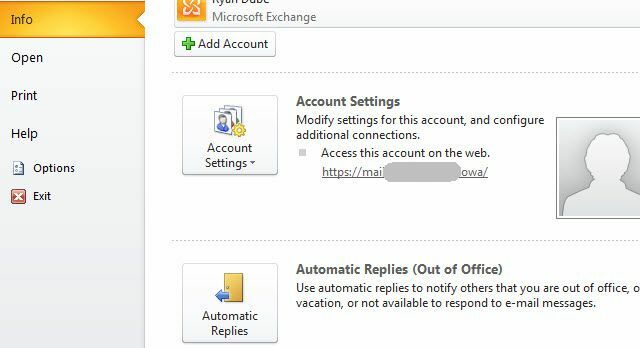
Spustelėkite mygtuką Automatiniai atsakymai, kad paleistumėte „Outlook“ įrankį, naudojamą ne biure. Iššokantis langas, kurį matysite, yra daug sudėtingesnis, nei galite įsivaizduoti. Iš pirmo žvilgsnio tai yra greitas būdas įjungti „Siųsti automatinius atsakymus“ ir tiesiog įveskite greitą pastabą, kurią „Outlook“ automatiškai išsiųs jūsų vardu visiems, kurie jums siunčia el. laišką Bet kuris „Google+“ vartotojas gali siųsti jums el. Laiškus „Gmail“ dabar (ir tai, kaip jį išjungti)Nuo šiandien bet kuris „Google+“ vartotojas galės atsiųsti jums pranešimą jūsų „Gmail“. Norėdami išsiųsti pranešimą, jums tereikia pridėti tą asmenį prie „Google+“. Skaityti daugiau .
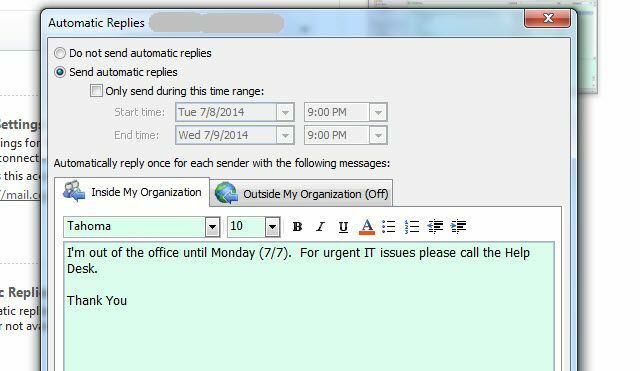
Tačiau atidžiau apžiūrėję pamatysite, kad čia yra daug daugiau funkcijų, nei yra akys.
Visų pirma, galite apibrėžti konkrečią dienų seką, kad būtų galima įjungti automatinio atsakymo funkciją, kad grįžę iš atostogų jums nereikėtų rūpintis, kad prisiminsite ją išjungti!
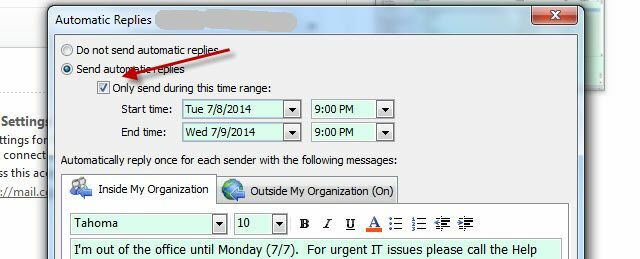
Taip pat pastebėsite, kad yra du skirtukai. Kairėje pusėje yra nustatykite automatinį atsakymą Neapsaugokite man teksto: atsakykite į teksto pranešimus automatiškai, kai esate užimtas Skaityti daugiau tik žmonėms, kurie siunčia jums el. laišką iš įmonės vidaus.
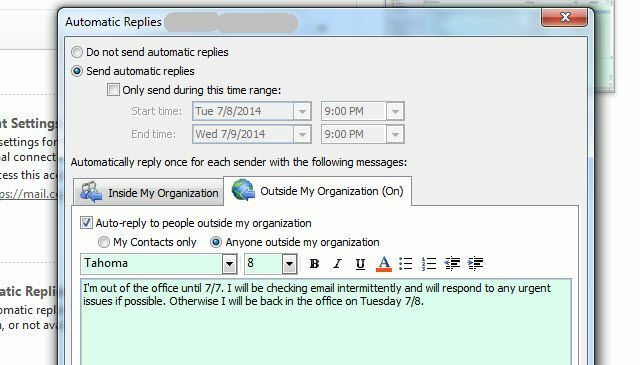
Kairėje esančiame skirtuke galite nustatyti konkretų atsakymą visiems, kurie siunčia el. Laiškus ne iš jūsų įmonės.
El. Pašto taisyklių nustatymas
Pastebėsite šio lango apačioje, atrodo, nereikšmingas mažas mygtukas su užrašu „Taisyklės ...“.
Šis mygtukas iš tikrųjų yra gana reikšmingas, nes jis leidžia jums toliau apibrėžti, kaip „Outlook“ automatiškai atsakys apibrėždami konkrečius žmones, dalyko ar kūno žodžius, ar el. laiškas buvo išsiųstas tiesiogiai, ar CC'd.
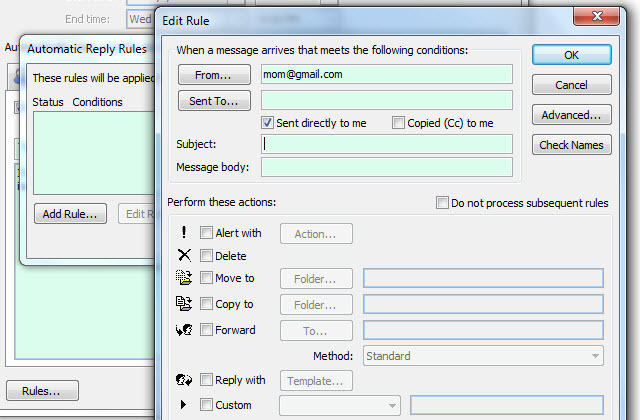
Čia galite sukurti labai konkrečias taisykles. Pvz., Galite sukurti taisyklę, kad jei mama jums siunčia el. Laišką, galite persiųsti tą el. Laišką į asmeninę sąskaitą stebėsite atostogų metu (arba siųskite tiesiai į šiukšliadėžę, atsižvelgiant į jūsų ryšį su jūsų motina).
Dar įdomiau, kai paspausite mygtuką „Advanced…“.
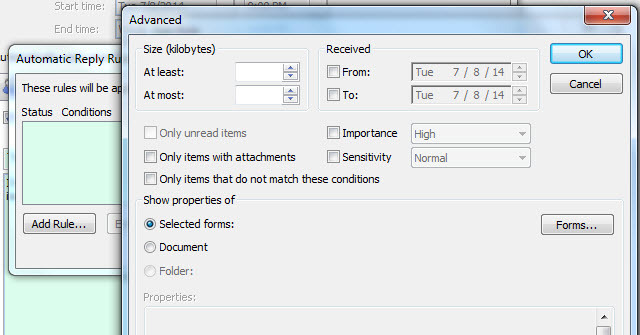
Čia galite apibrėžti daugiau informacijos apie tai, į kokias žinutes norite atsakyti kitaip, nei įprasta automatinio atsakymo specifika. Galite pasirinkti didesnio ar mažesnio dydžio pranešimus, kai jie buvo gauti, jų svarbos lygį ir dar daugiau.
Sukurkite ne biuro atsakiklį naudodami el. Pašto taisykles
„Saikat“ pateikė keletą patarimų naudojant „Outlook“ filtrus „MS Outlook“ patarimas: kaip automatiškai organizuoti gaunamus el. Laiškus Skaityti daugiau anksčiau, ir Džekas tą patį padarė „Google“, „Hotmail“ ir „Yahoo“ filtrai Kaip nustatyti el. Pašto filtrus „Gmail“, „Yahoo Mail“ ir „Outlook“El. Pašto filtravimas yra geriausias jūsų gautų laiškų tvarkingumo ir tvarkymo įrankis. Štai kaip nustatyti ir naudoti el. Pašto filtrus „Gmail“, „Yahoo Mail“ ir „Outlook“. Skaityti daugiau . Jei pagalvojate, „Out of Office Responder“ iš tikrųjų yra alternatyvi versija to, ką galėtumėte padaryti, jei ką tik spustelėtumėte Tvarkykite taisykles iš „Outlook“ meniu.
Naudodamiesi Taisyklių vedliu, slinkite žemyn iki parinkties ir patikrinkite, ar nėra pranešimų, „gautų tam tikru duomenų diapazonu“.
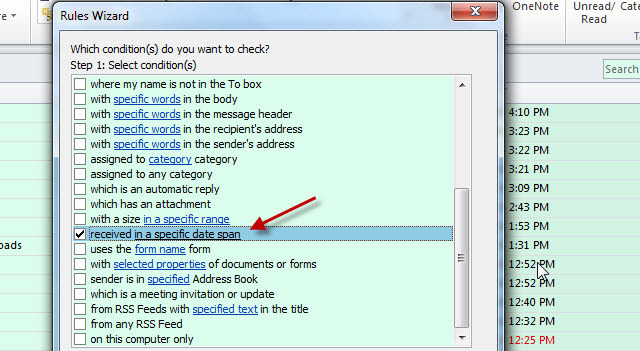
Apibrėžkite, kad laikotarpis prasideda nuo atostogų iki to laiko, kai planuojate grįžti namo.
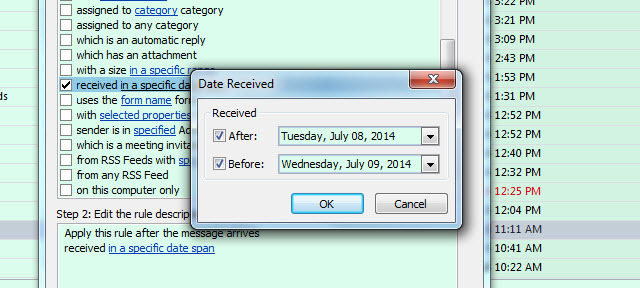
Galiausiai viskas, ką turite padaryti, yra apibrėžti, kokį atsakymą ar veiksmus norite atlikti, kai gaunami pranešimai atitinka šiuos kriterijus, ir jūs iš esmės turite ne biuro atsakiklį!
Kaip matote, nėra jokios priežasties, kodėl negalite atsakyti į el. Laiškus net atostogaudami! Viskas, ką jums reikia padaryti, tai neskubėti pasakyti „Outlook“, kaip norėtumėte, kad ji atsakytų už jus, o žmonės tai padarys pagalvokite, kad esate toks pat produktyvus, koks kada nors buvote, net ir tada, kai sėdite paplūdimyje gurkšnodami a margarita.
Kokiais kūrybiškais būdais naudojate „Outlook“, pateiktą ne biure, kaip atsakiklį? Turite keletą gerų patarimų ar istorijų, kurias papasakoti? Dalykitės jomis žemiau esančiame komentarų skyriuje!
Vaizdo kreditai: roboto ranka Per „Shutterstock“
Ryanas turi elektros inžinerijos bakalauro laipsnį. Jis 13 metų dirbo automatikos inžinerijoje, 5 metus IT srityje, o dabar yra programų inžinierius. Buvęs „MakeUseOf“ generalinis redaktorius, jis kalbėjo nacionalinėse duomenų vizualizacijos konferencijose ir buvo rodomas per nacionalinę televiziją ir radiją.

